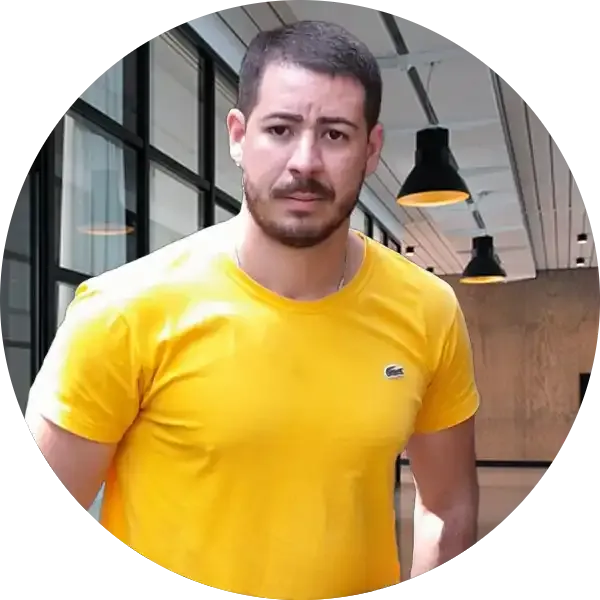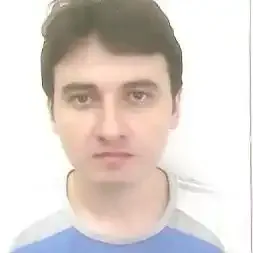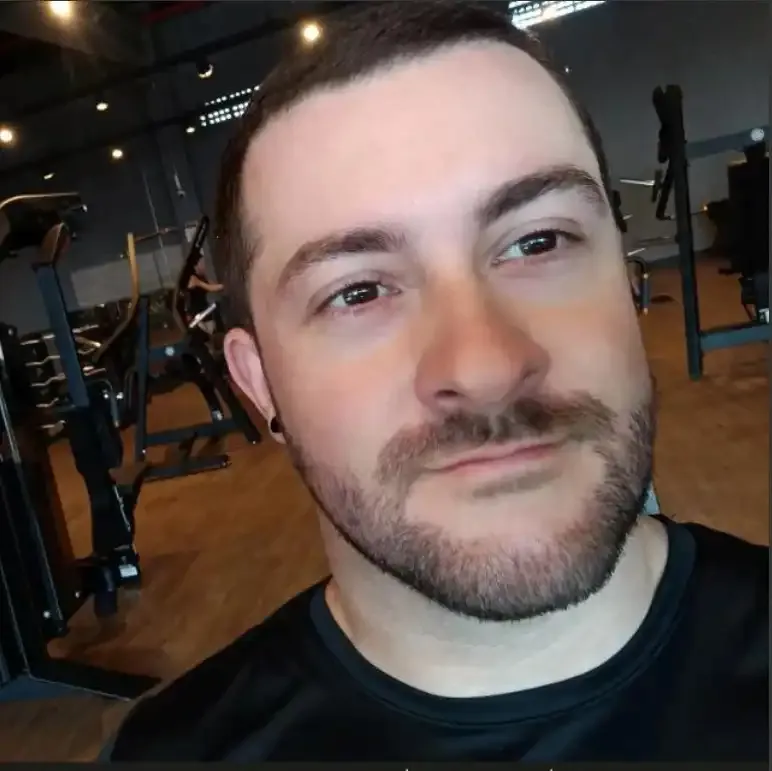O que é e como Utilizar a Biblioteca Tkinter em Python
- #Python
Introdução à Biblioteca Tkinter em Python
Tkinter é a biblioteca padrão do Python para criar interfaces gráficas de usuário (GUI). Com Tkinter, os desenvolvedores podem criar janelas, botões, caixas de entrada, menus e outros componentes gráficos de forma simples e eficiente.
Neste artigo, vou apresentar os fundamentos do Tkinter e apresentar exemplos de código para criar interfaces gráficas básicas.
Instalação do Tkinter
Tkinter vem pré-instalado com a maioria das distribuições do Python e geralmente não é necessário instalar nenhum componente. Para verificar se você tem o Tkinter instalado, você pode executar o seguinte comando no terminal ou prompt de comando:
python -m tkinter
Se Tkinter estiver instalado, uma janela gráfica simples será exibida.
Estrutura Básica de um Programa Tkinter
Um programa Tkinter geralmente segue esta estrutura básica:
- Importar o Módulo Tkinter: Importe o módulo Tkinter no seu programa usando a declaração
import tkinter as tk. - Criar uma Janela: Crie uma janela principal usando
Tk(). - Criar Componentes Gráficos: Adicione botões, caixas de entrada, rótulos e outros componentes à janela.
- Organizar os Componentes: Use gerenciadores de layout como
grid(),pack()ouplace()para organizar os componentes dentro da janela. - Executar o Loop Principal: Chame o método
mainloop()da janela para iniciar o loop principal do programa Tkinter.

Exemplo 1: Criando uma Janela Simples
import tkinter as tk
# Criar uma janela
janela = tk.Tk()
janela.title("Minha Primeira Janela")
# Executar o loop principal
janela.mainloop()
Neste exemplo, criamos uma janela simples com o título "Minha Primeira Janela".
Exemplo 2: Adicionando um Rótulo
import tkinter as tk
# Criar uma janela
janela = tk.Tk()
janela.title("Rótulo Simples")
# Adicionar um rótulo
rotulo = tk.Label(janela, text="Olá, Tkinter!")
rotulo.pack()
# Executar o loop principal
janela.mainloop()
Neste exemplo, adicionamos um rótulo com o texto "Olá, Tkinter!" à janela.
Exemplo 3: Adicionando um Botão
import tkinter as tk
# Função para exibir uma mensagem quando o botão for clicado
def exibir_mensagem():
print("O botão foi clicado!")
# Criar uma janela
janela = tk.Tk()
janela.title("Botão Simples")
# Adicionar um botão
botao = tk.Button(janela, text="Clique Aqui", command=exibir_mensagem)
botao.pack()
# Executar o loop principal
janela.mainloop()
Neste exemplo, adicionamos um botão à janela e definimos uma função para ser executada quando o botão é clicado.
Exemplo 4: Utilizando o método grid()
O método grid() é um dos gerenciadores de layout disponíveis na biblioteca Tkinter, posicionando os widgets em uma janela. Ele organiza os widgets em uma grade, onde cada widget é colocado em uma célula específica da grade, identificada por uma linha e uma coluna.
Especificar a posição do widget:
- Para posicionar um widget usando
grid(), você precisa especificar em qual linha e coluna da grade ele deve ser colocado. Isso é feito passando os argumentosrowecolumnpara o métodogrid().
Espaçamento interno:
- Os argumentos
padxepadyno métodogrid()permitem especificar o espaçamento interno em x e y, respectivamente, ao redor do widget.
Redimensionamento do widget:
- Por padrão, os widgets se ajustam automaticamente ao seu conteúdo. No entanto, você pode controlar o redimensionamento de um widget usando os argumentos
sticky,columnspanerowspanno métodogrid(): - O argumento
stickycontrola a direção na qual o widget se expande para preencher o espaço da célula. Por exemplo,sticky="w"expande o widget para preencher a célula na direção oeste (esquerda). - O argumento
columnspanpermite que o widget se estenda por várias colunas. - O argumento
rowspanpermite que o widget se estenda por várias linhas.
Ordenação de widgets:
- A ordem na qual os widgets são colocados no método
grid()determina a ordem de sobreposição. Widgets colocados posteriormente podem cobrir widgets colocados anteriormente.
Usar o grid() pode ser um pouco mais complexo em comparação com pack(), mas oferece mais controle sobre o posicionamento dos widgets em uma janela. É uma escolha popular para layouts mais complexos e precisos em aplicações Tkinter.
import tkinter as tk
# Função para exibir uma mensagem quando o botão for clicado
def exibir_mensagem():
print("O botão foi clicado!")
# Criar uma janela
janela = tk.Tk()
janela.title("Posicionamento com Grid")
# Adicionar um rótulo
rotulo = tk.Label(janela, text="Olá, Tkinter!")
rotulo.grid(row=0, column=0, padx=10, pady=10) # Posicionado na primeira linha e primeira coluna
# Adicionar um botão
botao = tk.Button(janela, text="Clique Aqui", command=exibir_mensagem)
botao.grid(row=1, column=0, padx=10, pady=10) # Posicionado na segunda linha e primeira coluna
# Executar o loop principal
janela.mainloop()
Neste exemplo, estamos usando o gerenciador de layout grid() para posicionar o rótulo e o botão na janela. O método grid() aceita os argumentos row e column para especificar a posição da célula na grade da janela. O argumento padx e pady especifica o espaçamento interno em x e y, respectivamente, ao redor do widget.
Esses são apenas alguns exemplos simples para começar com Tkinter em seus projetos python. Com o tempo, você pode explorar recursos mais avançados, como caixas de entrada, menus, imagens e muito mais.
Espero ter apresentado de forma simples o uso da bilbioteca Tkinter para você começar a incorpora-lo em seus projetos.
Segue a documentação da biblioteca: https://docs.python.org/3/library/tk.html
Vamos Disseminar os Conhecimentos e Transbordar Tudo o que Aprendemos!
Segue o Link do meu LinkedIn: https://www.linkedin.com/in/carlos-cgs/
Segue o Link do meu GitHub: https://github.com/Carlos-CGS